Das Vorschaubild in CircuitWorks ist eine grafische Darstellung der ECAD-Daten.
So zeigen Sie das Vorschaubild an:
Öffnen Sie eine ECAD-Datei.
Das Vorschaubild wird im mittleren Bereich der CircuitWorks Anwendung angezeigt.
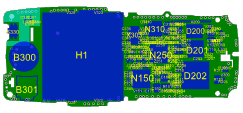
Wenn Sie ECAD-Daten ändern (z. B. Filter anwenden oder Feature-Eigenschaften bearbeiten), wird das Vorschaubild in CircuitWorks sofort aktualisiert.
CircuitWorks zeigt Elemente mit definierter Höhe als Volumenkörperobjekte und Elemente ohne Höhe als Außenkonturen an.
Nach Auswahl eines Elements im Vorschaubild wird es im Komponentenknoten in der Strukturansicht ausgewählt, und aktualisiert die Anzeige der Eigenschaften des Objekts, wenn sie sichtbar sind.
Wählen Sie mehrere Objekte aus, indem Sie einen der folgenden Schritte ausführen:
- Drücken Sie die Taste Strg, während Sie sie auswählen.
- Ziehen Sie einen Auswahlrahmen um die Objekte.